
 |
Bilder in verschiedenen Zuschnitten exportieren
Hallo zusammen. Ich habe folgende Anforderung:
Wir haben nach einem Fotoshoot wiederkehrend ca. 100 Bilder die in 5 verschiedenen Zuschnitten abgespeichert werden sollen. Der Hauptinhalt des Bildes ist stets mittig. Links und rechts wird das Bild beschnitten. Je nach Zuschnitt auch oben und unten. Wir haben Breitbilder mit 4:1 Format (Breite x Höhe) Diese sollen abgespeichert werden in 4:1 3:1 2:1 1:1 1:3 Hier wäre es nun ideal wenn man ein Bild öffnet und mit 2-3 Klicks jeweils die Rahmen festlegen kann und anschließend einfach mit einer Tastenkombination alle Varianten unter verschiedenen Dateinamen in die jeweils richtigen Ordner abspeichern kann. Welche Varianten außer der manuellen Bild für Bild einzeln abspeichern fällt euch hier ein? Wäre klasse wenn jemand eine Idee hat da dieser Vorgang immer sehr aufwändig ist bei der Menge an Bildern. Vielen Dank! |
Meine Überlegung:
Stapelverarbeitung/Image Processor Pro und simple Aktion(en) für den Zuschnitt? Größtes Problem wird wie immer die Benennung sein. |
Wirklich?
Ich hatte gerade Zeit, und musste mir deine Aufgabenstellung zum besseren Verständniss Visualisieren:  Wenn dein Original in den Proportionen 4:1 vorliegt, kannst du nicht alle Zuschnitte durchführen. muss rechnerisch 4:3 sein. |
Entweder das oder du hast einen Denkfehler...
Man kann ja nicht zwingend davon ausgehen, dass das Motiv immer mittig plaziert ist oder es notwendig ist, dass das Motiv nach einem Beschnitt noch komplett sichtbar sein muss... Dann wäre auch folgendes vorstellbar: 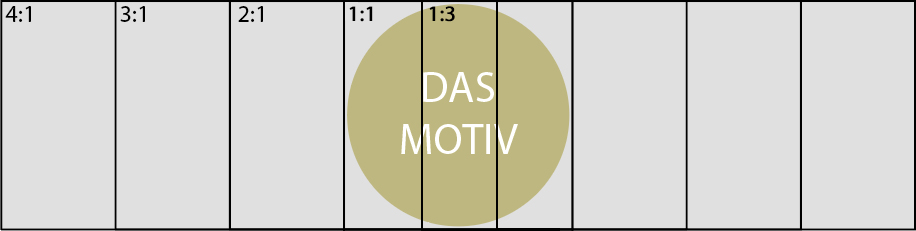 |
Wenn das Motiv irrelevant ist, kann man es durchaus so stark beschneiden...
|
Hey danke schonmal für eure Antworten. Ja genau das Ursprungsbild wird so erweitert dass es 4:3 hat. Der wichtigste relevante Inhalt liegt im Motiv wie haakenson es beschrieben hat. Alles andere darum herum ist quasi entweder einfarbig oder eben nicht wichtiges aber trotzdem nett anzusehender Bildinhalt im näheren Bereich um das Bild herum. Geht um Schmucksets :)
 und ja hier eben nun einmal den Zuschnitt festlegen und den Rest soll er weitgehend automatisch machen wir ihr auf dem Bild seht ist rechts und links monotoner Bildinhalt. Nach unten kann man ebenfalls mit Photoshop Inhaltsbasiertem Inhalt noch ein bisschen was hinzufügen fürs 1:3 Bild. Und beim quadratischen Zuschnitt wird dann eben nur noch der Schmuck mit beschnittenen Elementen dargestellt. |
was mach ich dann genau mit dem image processor pro??
|
Sorry, ich bin erst mal raus aus der Nummer...
|
ich bin noch drinn in der Nummer.
Also wenn deine Ausgangsbilder ohnehin schon in den Proportionen von 4:1 vorliegen, kannst du diesen Schritt der Beschneidung ja überspringen. Bleiben noch 3:1, 2:1, 1:1 und 1:3 Ich würde so vorgehen: 1.) ein Bier aufmachen 2.) 4 leere Ordner anlegen (zB B, C, D, E) (A = Originalfotos in 4:1) --- 4.) ein x-beliebiges Bild in Photoshop öffnen (Größe und Proportion völlig egal ) 5.) eine AKTION erstellen und Aufzeichnung beginnen (Record-Button) --- 5.1) Menübefehl "Bild->Arbeitsfläche" aufrufen, Werte auf PROZENT umstellen, BREITE auf 75%, MITTE wählen, OK Dein Bild ist jetzt auf 3:1 geschrumpft 5.2) Bild speichern unter, Ordner B --- 6.1) Menübefehl "Bild->Arbeitsfläche" aufrufen, Werte auf PROZENT umstellen, BREITE auf 66,66%, MITTE wählen, OK Dein Bild ist jetzt auf 2:1 geschrumpft 6.2) Bild speichern unter, Ordner C --- 7.1) Menübefehl "Bild->Arbeitsfläche" aufrufen, Werte auf PROZENT umstellen, BREITE auf 50%, MITTE wählen, OK Dein Bild ist jetzt auf 1:1 geschrumpft 7.2) Bild speichern unter, Ordner D --- 8.1) Menübefehl "Bild->Arbeitsfläche" aufrufen, Werte auf PROZENT umstellen, BREITE auf 33,33%, MITTE wählen, OK Dein Bild ist jetzt auf 1:3 geschrumpft 8.2) Bild speichern unter, Ordner E - AUFZEICHNUNG BEENDEN (Stop-Button) --- 9.) Bild schließen --- 10.) "Datei->Scripten->Bildprozessor" - hier musst du oben den Ordner mit deinen Originalfotos wählen, ganz unten die zuvor erstellte Aktion --- 11.) OK und Bier saufen   |
Vielleicht wäre das Thema Zeichenflächen ne gute Idee?
https://helpx.adobe.com/de/photoshop...artboards.html |
| Alle Zeitangaben in WEZ +2. Es ist jetzt 10:54 Uhr. |
Powered by vBulletin® Version 3.8.7 (Deutsch)
Copyright ©2000 - 2025, Jelsoft Enterprises Ltd.
©2005-2024 photoshop-cafe.de